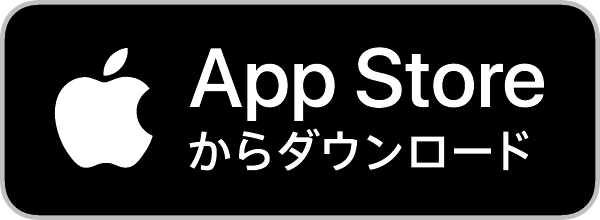この記事では「Ping値」を測定できるおすすめのサイトやアプリを紹介し、速度の目安や改善方法についても詳しく解説します!
Ping値の測定におすすめのアプリは以下です。
Ping値の測定におすすめのアプリ
- Speedtest.net
- Speedcheck
- SpeedTest Master
オンラインゲームなどネットの利用方法によって「Ping値」は重要になるので、記事を参考に「Ping値」を測定し、スピードが遅ければ、改善方法についても検討してみて下さい。
「Ping値」を測定する方法を紹介
「Ping値」はサイトやアプリでカンタンに計測できます。
オンラインゲームなどでネットを利用するなら回線の「応答速度」はとても気になりますよね。
Ping値とは「50ms未満が快適に利用できる数値の目安」になります。
測定方法や数値の目安の詳細についても記事内で順に解説していきます。
「Ping値」を測定できるおすすめサイトを紹介
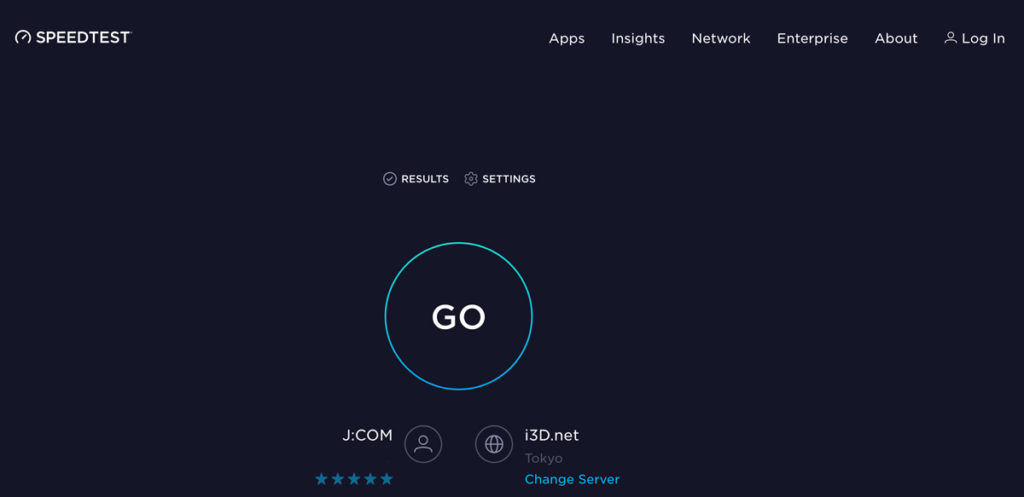
「Ping値」を測定するサイトはいろいろとありますが、おすすめのサイトは【SPEEDTEST】になります!
SPEEDTEST
http://www.speedtest.net/ja
計測する手順はサイトにアクセスして【GO】ボタンを押すだけで、「Ping値」「ダウンロードスピード」「アップロードスピード」の3つのデータが測定できます。
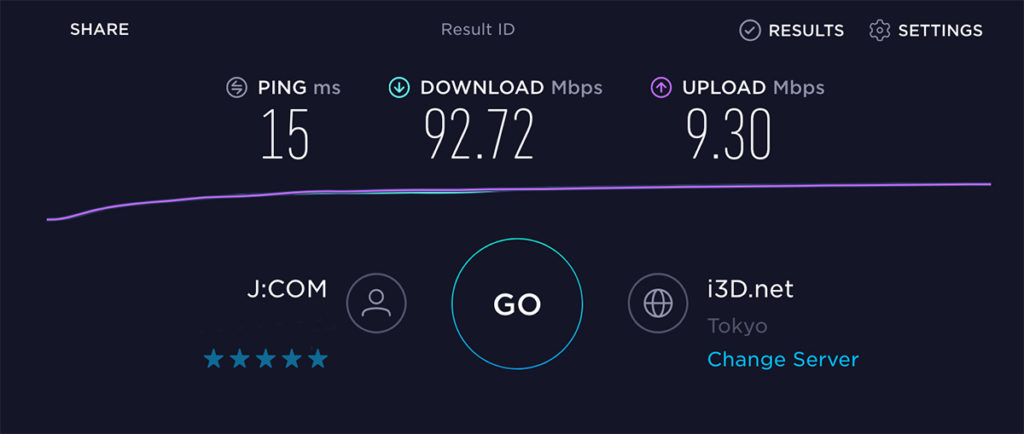
利用方法にもよりますが、「Ping値」は「50ms」未満が目安になり、「ダウンロードスピード」はネットでWebサイトの閲覧が中心であれば、「10Mbps」あればかなり快適にネットを利用できます。「アップロードスピード」はファイル共有など大容量データを頻繁にやりとりしない限りは、「ダウンロードスピード」が確保できていれば、あまり気にしなくても問題ありません。
【SPEEDTEST】を実際に利用してみればわかりますが、シンプルで使いやすいだけでなく、暗い背景に【GO】ボタンの色合いも視認性が良くとてもキレイで、デザインもかなり良い印象です。測定中のグラフの動きなども滑らかで、動きを見ていれば測定の待ち時間も気になりません。
以前測定した計測結果も確認することができますしサイトの「利便性」「デザイン性」「機能性」などとても高水準で、使いやすいサイトなので「Ping値」を測定するなら【SPEEDTEST】を利用してみて下さいね。
「Ping値」を測定できるおすすめアプリ3選
- Speedtest.net
- Speedcheck
- SpeedTest Master
おすすめアプリ1:Speedtest.net
「Ping値」を測定できるおすすめアプリですが、まず1つ目のアプリ「Speedtest.net」は、おすすめサイトで紹介した【SPEEDTEST】のアプリ版になります。アプリを立ち上げると中央に「スタート(GO)」と表示されていて、「スタート(GO)」をタップすれば計測が始まります。
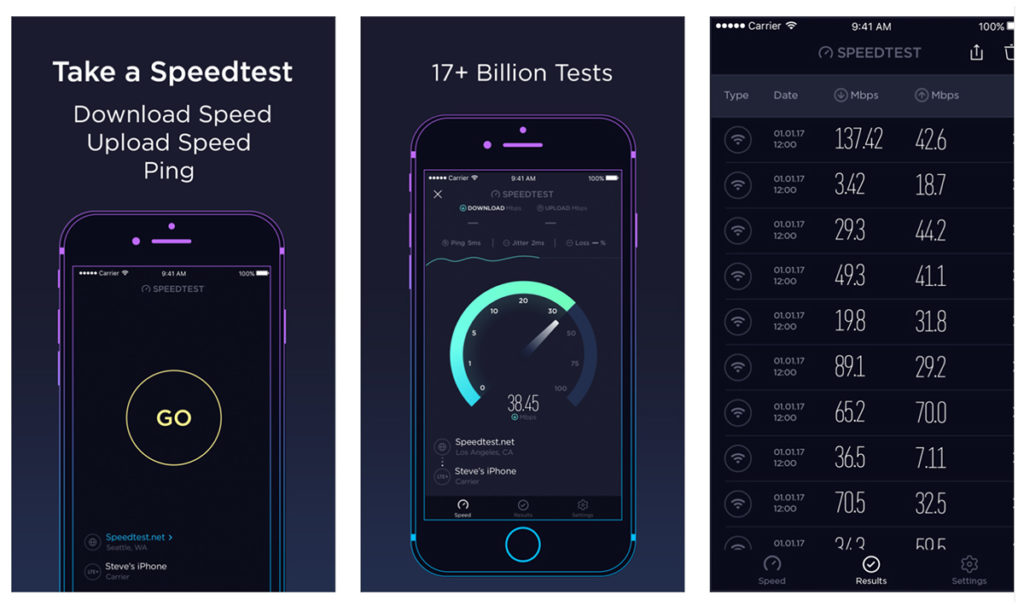
画面がとてもシンプルなので、迷うことなく利用することができる使いやすいアプリです。計測するテストサーバーも選択することができて、リアルタイムでグラフが表示されます。
過去のレポートを見ることもでき、計測結果を画像として保存できるので、テスト結果の共有もカンタンです。「Ping値」測定アプリなら「Speedtest.net」が一番おすすめです!
おすすめアプリ2:Speedcheck
2つ目のアプリは「Speedcheck」です。このアプリも使い方はシンプルで、アプリを立ち上げ「テストを開始する」ボタンを押すだけです。背景が白ベースなので視認性もよく、シンプルなデザインが好みの方におすすめです!
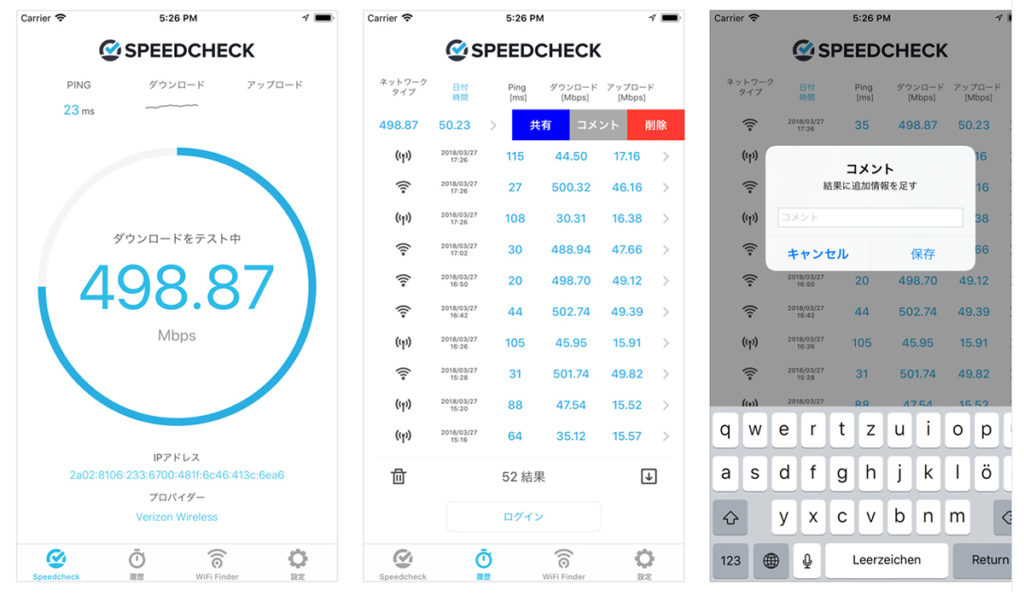
計測終了時に画面全面に広告が表示されてしまうので、使い勝手としては少しマイナス評価ですが、機能としては問題ないアプリです。広告は課金(月360円)をすることで非表示にできます。
おすすめアプリ3:SpeedTest Master
3つ目のアプリは「SpeedTest Master」です。計測方法はアプリを立ち上げ「始める」ボタンを押すだけです。計測ボタンを押した時広告が表示されることがあるので、使い勝手が少し良くありませんが、検索結果にどの程度速いかを帯域幅のグラフで表示してくれます。
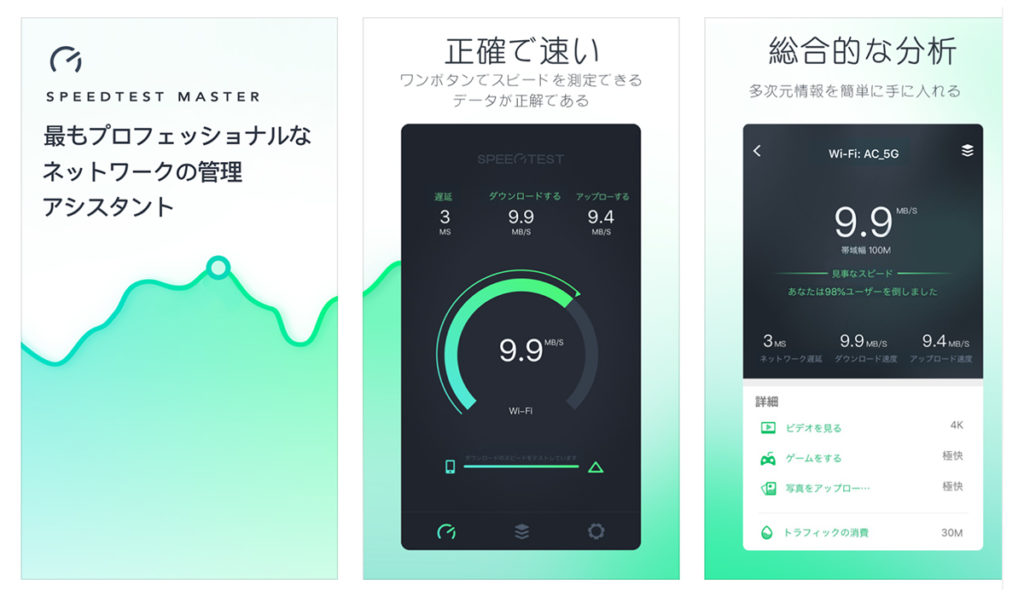
1点気にする部分としては、計測結果は「ping」という表示ではなく「ネットワーク遅延」というように日本語訳で表示されているので、「ネットワーク遅延」の数値を参照するようにしましょう。「SpeedTest Master」はiOSのみになります。
以上3つの「Ping値」測定アプリを紹介しました。特にこだわりがなければ【SPEEDTEST】のアプリ版「Speedtest.net」がおすすめです!「Ping値」はサイトやアプリでカンタンに計測できるのでぜひ試してみて下さい。
次章では実際に計測した「Ping値」の目安を解説していきます。紹介する数値を「Ping値」計測の参考にしてみて下さいね。
「Ping値」の速度は「50ms」未満を目安にする
| 「ping」値 | スピード |
|---|---|
| 30ms以下 | 速い |
| 50ms | 普通 |
| 100ms以上 | 遅い |
「Ping値」の速度は表にまとめましたが、数字の低い方(低いほど速い)がより快適にネットを利用することができます。「Ping値」は50msくらいが理想的な数値で、100ms以下なら快適に利用できる速さになります。
LINEやSkype、オンラインゲームではリアルな通信を連続して行うので、「Ping値」値が高く通信速度が遅いとタイムラグが発生して、快適にネットが利用できなくなります。
特にオンラインゲームについては素早い動きや発射回数など、より速さを求められるゲームもあり「応答速度」が遅くなると、PCやスマホから入力した指示が反映されるまで時間がかかってしまい、相手の攻撃についても実際より遅いタイミングで受け取ることになります。
ゲーム中のタイムラグは、格闘ゲームであれば避けたつもりでも相手の攻撃が当たってしまったり、自分の行動も遅れて反映されるので、良いタイミングで攻撃したつもりでも避けられてしまったりします。
快適にオンラインゲームを遊ぶには「Ping値」にそれなりの速さが必要になります。オンラインゲームで遊ぶときの「Ping値」の目安については下の表を参考にしてみてください。
| 「ping」値 | ゲームのジャンル |
|---|---|
| 15ms以下 | FPS、格闘などの対戦ゲーム |
| 50ms以下 | RPG、育成などのゲーム |
| 100ms以下 | 将棋、囲碁などのゲーム |
待ち時間がそれほど気にならないタイプのゲームであれば、「Ping値」は高くてもそれほど問題ありませんが、やはりシューティングや格闘ゲームなどアクションが多く、素早い動きが必要なゲームの「Ping値」は「10ms」以下が理想になります。
「Ping値」はできるだけ低いほうが良いけど、計測してみて数値が高い場合どうすれば良いのか気になりますよね。次章では数値が高い時はどうすればを解説していきます。
「Ping値」のスピードを改善する3つの方法
- 無線(wifi)から有線(LANケーブル)に変更する
- 「Ping値」の速いプロバイダに乗り換える
- ルーターを変更する
「Ping値」のスピードを改善するには、遅くなっている原因を解消する必要があります。「Ping値」が高い(=遅い)原因は、主に「wifi」「プロバイダ」「ルーター」の3つが原因となっていることが多いので、その原因を取り除くことが、スピード改善に繋がります。
それではスピードが遅くなっている原因ごとに、3つの対応方法を解説していきますね。
1:無線(wifi)から有線(LANケーブル)に変更する

まず無線LAN(wifi)を利用していると、電波干渉を受けたり、ルーターからの離れると速度が低下したりします。無線(wifi)から有線(LANケーブル)に変更すれば、電波干渉も受けず、距離的な問題もなくなり、ネットへの安定した接続が可能になります。
安定性が上がれば「Ping値」も、プロバイダ規定の接続スピードを最大限活かすことができるので、スピード改善に繋がります。
またLANケーブルの規格が古いと回線速度に影響が出る場合もあります。すでにLANケーブルを利用していて回線スピードが気になるようであれば、新しいものに変えることで、速度が改善する場合もあります。
LANケーブルを取り替えるときは、現在一般的な「カテゴリ6」の規格のLANケーブルに替えてみることをおすすめします。
なお、おすすめのLANケーブルを知りたい方は「LANケーブルのカテゴリ比較と選び方・おすすめLANケーブル紹介」を参考にしてください。

2:「Ping値」の速いプロバイダに乗り換える

回線スピードは、プロバイダとの契約プランによっても違いますが、自宅から基地局までの距離なども影響します。
速度が同じプランであってもプロバイダが違えば、基地局も異なるので、自宅からの距離も変わってきます。
ですので、プロバイダを変更することで同じようなプランであっても回線速度が違うので、現状利用しているプロバイダの「Ping値」が遅いのであれば、回線スピードの速いプロバイダへの乗り換えを検討しましょう!
なお、速度の速いプロバイダを知りたい方は「プロバイダ12社の速度比較と場合別の速度が速いプロバイダを紹介」を参考にしてください。

3:ルーターを変更する

wifiを利用している状況であれば、ルーターとの距離はとても重要で、ルーターに近いほど「Ping値」は低くなります。ルーターまでの物理的な距離や遮断物も回線スピードに影響しますが、ルーターの性能によっても「Ping値」は変わってきます。
ですが、ルーターが「Ping値」の高い原因になっているとはなかなか特定することは難しいです。
最近の機種ではそれほど問題はないかと思いますので、古いルーターを使っているのであれば、ルーターの変更も検討してみましょう!
なお、おすすめのルーターを知りたい方は「ホームルーター全4種を比較して目的別におすすめNo1を徹底解説」を参考にしてください。

「Ping値」を測定する方法のまとめ
「Ping値」はサイトやアプリでカンタンに測定できるので、数値が気になる方は一度測定してみましょう。
特にオンラインゲームは遊ぶジャンルによって「Ping値」の目安が違うので、快適にプレイしたい方は、「Ping値」を測定してスピードが遅いようであれば、有線ケーブルやプロバイダ乗換などの改善方法もご検討ください。
なお、おすすめのLANケーブルを知りたい方は「LANケーブルのカテゴリ比較と選び方・おすすめLANケーブル紹介」を参考にしてください。